Cómo comprobar cuánta RAM tienes en Windows y Mac
Sólo podrás saber si tienes suficiente RAM , si sabes comprobar cuánta tienes. Afortunadamente, hacerlo es súper rápido y fácil y luego puedes decidir si deseas actualizar tu memoria (aquí te explicamos cómo elegir nuevas tarjetas de memoria ) o si tienes suficiente para lo que necesitas hacer.
Ciertamente no necesita comprar más RAM o nueva por el simple hecho de hacerlo, y si tiene suficiente para lo que necesita, más memoria no hará mucha diferencia de todos modos.
A continuación le mostramos cómo verificar cuánta RAM tiene en su PC o computadora portátil.
Cómo comprobar cuánta RAM tienes en Windows 10 y 11
En Windows 10 y 11, averiguar cuánta RAM necesita es una tarea sencilla que requiere sólo unos pocos pasos.
Nota: Las capturas de pantalla a continuación son para Windows 11 y, aunque Windows 10 se ve diferente, los pasos son idénticos.
Paso 1: abre la aplicación Configuración . La forma más sencilla es hacer clic derecho en el icono de Windows y seleccionar Configuración .

Paso 2: En la aplicación Configuración , seleccione Sistema , luego navegue hasta la parte inferior y seleccione Acerca de .
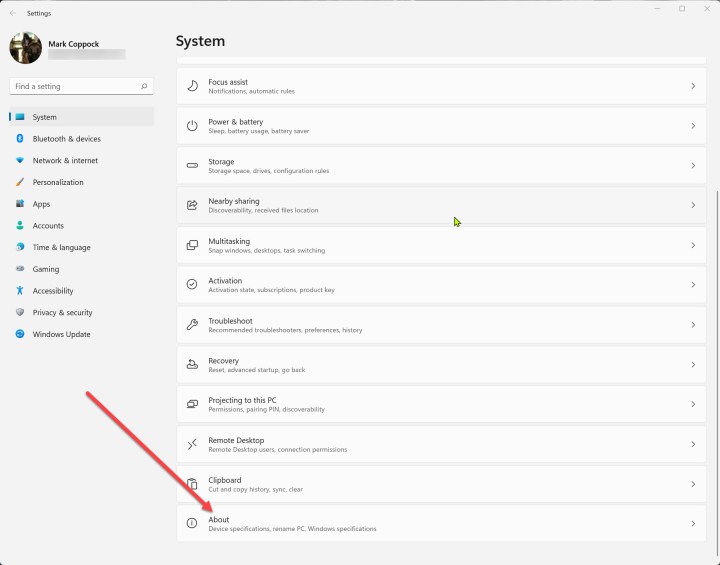
Paso 3: Encontrará su RAM instalada en Especificaciones del dispositivo .

Cómo comprobar cuánta RAM tienes en MacOS
MacOS también facilita ver cuánta RAM tienes.
Paso 1: haga clic en el menú Apple y seleccione Acerca de esta Mac .
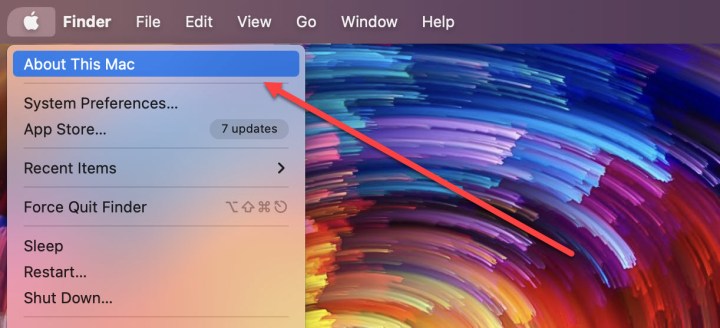
Paso 2: La pestaña Descripción general debe estar seleccionada de forma predeterminada. La cantidad de RAM instalada se mostrará junto a Memoria .
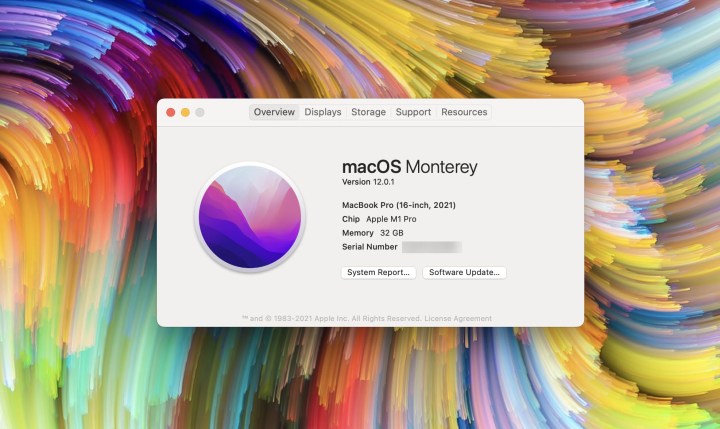
Cómo comprobar cuánta RAM tienes en Chrome OS
Verificar cuánta RAM tiene su PC en Chrome OS es un poco menos sencillo, pero aún así es bastante fácil.
Paso 1: abre el navegador Chrome y escribe "chrome://system" en la barra de búsqueda. Seleccione Entrar .

Paso 2: desplácese hacia abajo hasta meminfo en la lista. Seleccione el botón Expandir .

Paso 3: La cantidad de RAM en su PC aparecerá junto a MemTotal , en kilobytes (kB). Divida entre 1.048.576 para obtener la cantidad en gigabytes (GB) que no utiliza el sistema Chrome OS y luego redondee para obtener la cantidad de RAM instalada. Por ejemplo, el Chromebook utilizado en este instructivo muestra 16248736kB. Cuando se divide por 1.048.567, el resultado es 15,59 GB. Redondea eso a 16 GB, que es la cantidad que ya sé que está instalada en la computadora portátil.

Cómo comprobar cuánta RAM tienes Preguntas frecuentes
- ¿Cómo puedo saber cuánta RAM tengo?
Eso depende de su dispositivo y sistema operativo. Consulte las secciones anteriores si está en una PC o computadora portátil con Windows, una Mac o MacBook de Apple o una Chromebook. Para un teléfono o tableta, querrás consultar la configuración de tu dispositivo o el sitio web del fabricante.
- ¿Cómo comprobar la capacidad máxima de RAM?
La capacidad máxima de RAM puede estar relacionada con un máximo físico, como tener solo una cierta cantidad de ranuras para instalar RAM. En otros casos, puede estar relacionado con el diseño del producto: las MacBooks de última generación de Apple, por ejemplo, tienen memoria unificada en la CPU, por lo que lo máximo que puedes obtener es la RAM con la que viene.
Busque en el sitio web de su fabricante o en el manual para averiguar cuánta RAM puede soportar su dispositivo.
- ¿Son suficientes 16 GB de RAM?
Esto depende del dispositivo y de lo que quieras hacer con él. Para una PC estándar utilizada para navegación web, correo electrónico y redes sociales, 16 GB es suficiente, y para una computadora portátil o tableta de gama baja, sería una exageración total. Sin embargo, si quieres jugar juegos exigentes, editar videos o realizar trabajos de diseño 3D, realmente necesitas 32 GB de RAM o más.
